Maison >Opération et maintenance >exploitation et entretien des fenêtres >Mot de passe de démarrage Win10 oublié et pas de clé USB
Mot de passe de démarrage Win10 oublié et pas de clé USB
- 王林original
- 2019-10-30 09:22:2636857parcourir

J'ai configuré une machine virtuelle ici spécifiquement pour ce tutoriel. La machine virtuelle exécute Win10. Le nom d'utilisateur est Virtu et le mot de passe est 1234. Je souhaite changer mon mot de passe en 12342345 sans le saisir. Ouvrez maintenant la machine virtuelle et constatez que j'ai oublié le mot de passe. A ce moment, nous pouvons redémarrer. Retirez la batterie lorsque le logo Windows s'affiche (redémarrage forcé). Plusieurs redémarrages peuvent être nécessaires jusqu'à ce qu'une ligne de texte apparaisse sous le logo Windows.
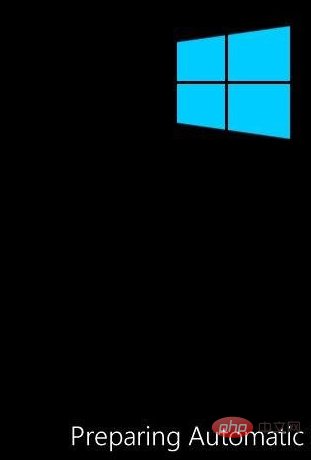
Une fois le diagnostic du système terminé, cette interface s'affichera :
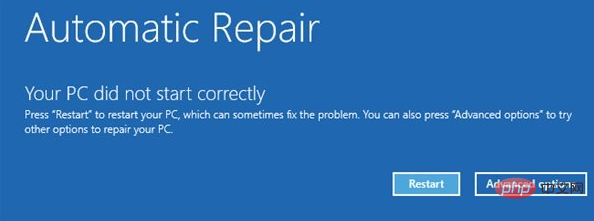
À ce moment, nous devons sélectionnez Options avancées à droite, l'interface suivante s'ouvrira :
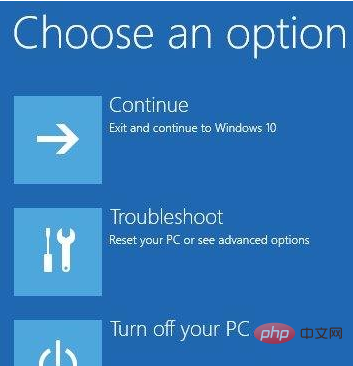
À ce moment, sélectionnez Dépanner au milieu, l'interface suivante s'affichera :
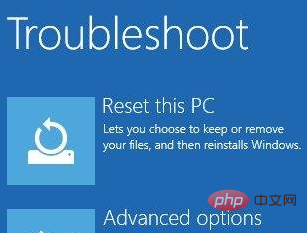
Sélectionnez Options avancées ci-dessous, puis choisissez d'ouvrir l'invite de commande.
Dans l'invite de commande, accédez au disque où se trouve le système. Notez que le système peut ne pas être sur le lecteur C ici. Dans cet exemple, le système se trouve sur le lecteur D. Nous entrons donc « [Lettre de lecteur] : ». Entrez la commande dir pour confirmer qu'il s'agit du disque système.
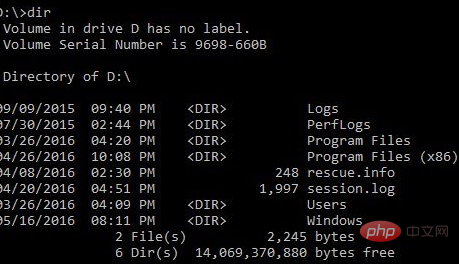
Ensuite, nous devons entrer la commande "cd WindowsSystem32" pour accéder au répertoire [Disque système] : WindowsSystem32.
Ensuite, nous devons entrer les commandes suivantes dans l'ordre :
copy sethc.exe sethc_bk.exe copy /y cmd.exe sethc.exe
Maintenant, nous redémarrons l'ordinateur et attendons que l'ordinateur entre dans l'interface de connexion normale. Après avoir entré, nous devons appuyer 5 fois sur la touche Shift. Après avoir exécuté cette action, la fenêtre d'invite de commande s'ouvrira et entrera la commande net user pour afficher tous les noms de compte
net user【要更改密码的账户名】【空格】【新的密码】
Cette commande consiste à modifier le. mot de passe d'un utilisateur existant.
Par exemple, ici, la commande que nous voulons saisir est :
net user Virtu 12342345
À ce moment, le mot de passe a été modifié, et vous pouvez redémarrer l'ordinateur et vous connecter avec le nouveau mot de passe.
Tutoriel recommandé : Tutoriel Windows
Ce qui précède est le contenu détaillé de. pour plus d'informations, suivez d'autres articles connexes sur le site Web de PHP en chinois!

